BBC iPlayerからiPhoneへのダウンローダー

iDownloadeは、BBCのiPlayerサービスからDRMフリーのコンテンツをダウンロードできるクロスプラットフォームツールです。.mov形式の動画もダウンロードできます。
セガ ナオミ (New Arcade Operation Machine Idea) は、1998 年に発売されたセガのアーケード基板です。ナオミは、セガ ドリームキャストとハードウェア アーキテクチャを共有しているため、多くのナオミ ゲームが最終的にドリームキャストに登場しました。
ナオミは現在消滅しており、もう運行されていません。ありがたいことに、Retroarch を使用すると、Linux 上で Sega Naomi ゲームをプレイできます。その方法は次のとおりです。
注: Tips.WebTech360.com は、Sega Naomi の ROM ファイルの違法ダウンロードや配布を決して奨励または容認しません。Retroarch のインストールを選択した場合は、合法的に PC にバックアップした独自のゲーム ROM を使用してください。

Linux への Retroarch のインストール
Linux で Sega Naomi をエミュレートするには、Retroarch エミュレーション ツールをインストールする必要があります。Retroarch は Linux プラットフォームで十分にサポートされているため、インストールは簡単です。
Retroarch のインストールを開始するには、ターミナル ウィンドウを開きます。キーボードのCtrl + Alt + Tを押すと、ターミナル ウィンドウを開くことができます。または、アプリメニューで「ターミナル」を検索します。
ターミナル ウィンドウを開いた状態で、現在使用している Linux ディストリビューションに対応する以下のインストール手順に従います。
Ubuntu
Retroarch を Ubuntu で動作させるには、ターミナル ウィンドウで次のapt installコマンドを実行します。
sudo apt インストール Retroarch
デビアン
Debian Linux は Retroarch をサポートしています。ただし、このバージョンはかなり古いです。Debian 上の Retroarch のより新しいリリースを希望する場合は、代わりに Flatpak のインストール手順に従ってください。
sudo apt-get インストール Retroarch
Arch Linux
Arch Linux で Retroarch を動作させるには、ターミナル ウィンドウで次のpacman -Sコマンドを実行します。
sudo パックマン -S レトロアーチ
フェドーラ
Retroarch は Fedora Linux で利用できます。これを機能させるには、次のdnf installコマンドを実行します。
sudo dnf インストール Retroarch
OpenSUSE
使用している OpenSUSE Linux のバージョンによっては、インストールする Retroarch のリリースが古い場合があります。より新しいバージョンを入手するには、Flatpak バージョンをインストールします。
sudo zypper インストール Retroarch
フラットパック
Retroarch の Flatpak リリースをコンピュータ上で動作させるには、まずシステム上で Flatpak ランタイムを有効にする必要があります。この件に関するガイドに従ってランタイムを有効にします。
Flatpak ランタイムをセットアップした後、2 つのflatpakコマンドを入力して、Retroarch の最新バージョンをインストールします。
flatpak インストール flathub org.libretro.RetroArch
Flycast エミュレーション コアのインストール
Retroarch での Sega Naomi エミュレーションは、Flycast エミュレーション コアを通じて可能です。ただし、このエミュレーション コアは、どの Linux オペレーティング システムでもそのまま使用できるわけではありません。
エミュレーション コアを入手するには、Retroarch 内のコア ダウンロード機能を有効にする必要があります。これを行うには、Retroarch を開き、以下の段階的な手順に従ってください。
ステップ 1: Retroarch 内の「設定」ボタンを見つけて、マウスでクリックします。
ステップ 2:「設定」領域内で「ユーザー インターフェイス」オプションを見つけ、マウスでクリックして UI 設定にアクセスします。
ステップ 3: [ユーザー インターフェイス] 領域で、[メニュー項目の表示] ボタンを見つけてマウスで選択します。「メニュー項目の表示設定」領域に移動したら、「「コア ダウンローダー」を表示」オプションを見つけて、「オフ」から「オン」に変更します。
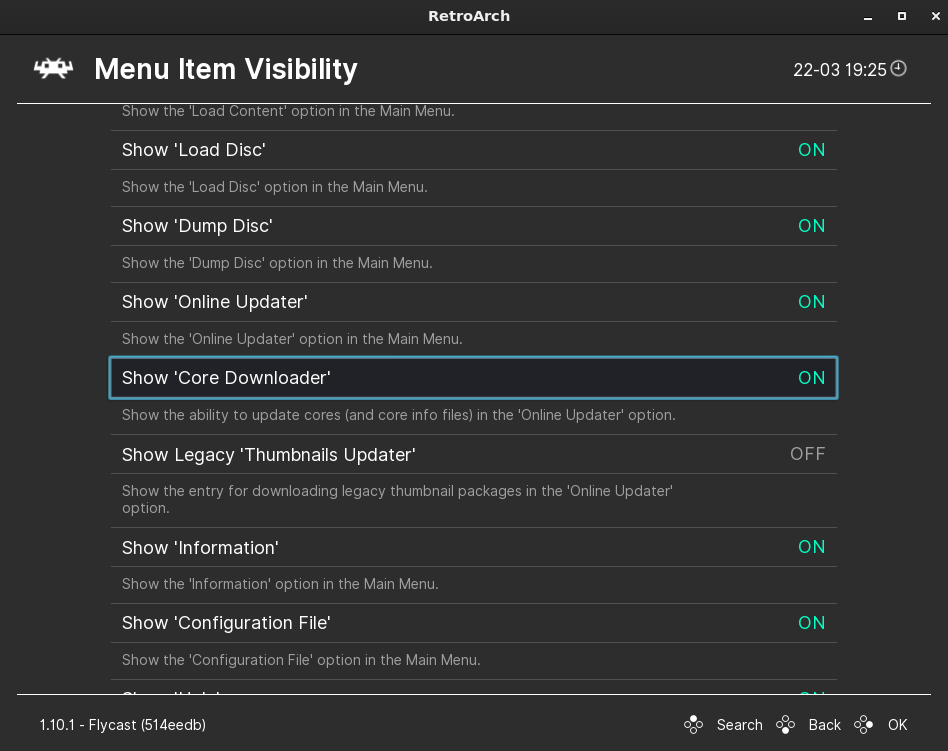
ステップ 4: Retroarch の「メインメニュー」に戻り、「コアのロード」ボタンを選択します。次に、「コアをダウンロード」ボタンを選択してコアをダウンロードします。
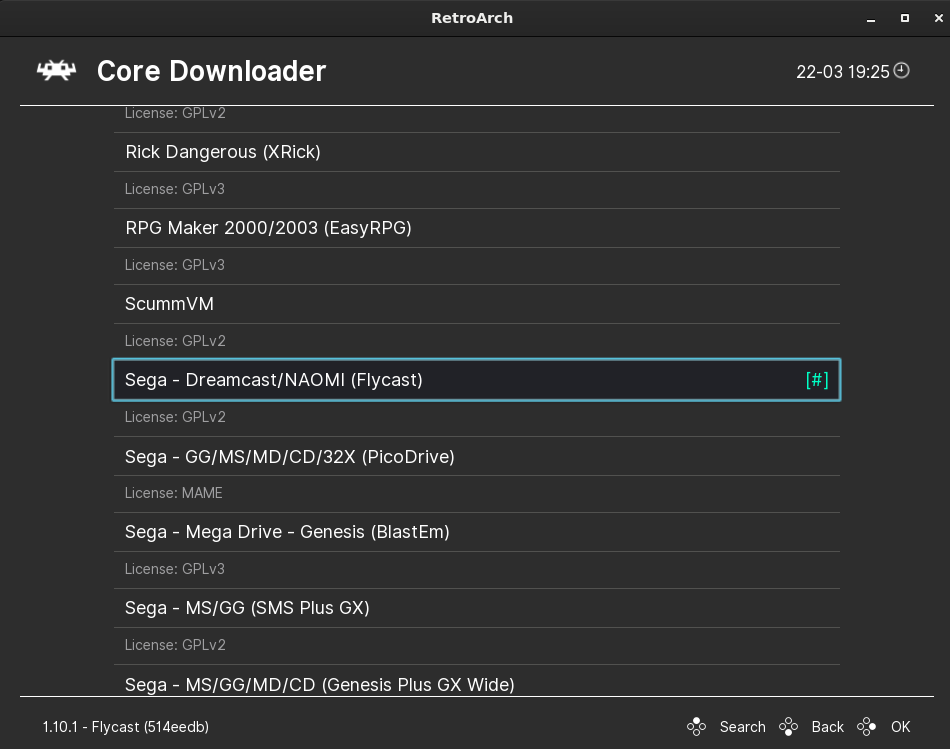
Retroarch のコア ダウンローダー内で、「Sega – Dreamcast/NAOMI (Flycast)」をダウンロードします。
RetroArch を使用して Linux でセガ ナオミ ゲームをプレイする方法
Retroarch で Sega Naomi ビデオ ゲームをプレイするには、Retroarch 内に Naomi BIOS をインストールする必要があります。個人用 Sega Naomi バックアップから BIOS ファイルを取得します。次に、それらが「naomi.zip」という名前の ZIP ファイルに圧縮されていることを確認します。
ファイルが圧縮されたら、ターミナル ウィンドウを開きます。次に、cpコマンドを使用して BIOS ファイルを Retroarch にインストールします。
ネイティブ Retroarch インストール (Linux パッケージ マネージャーからインストール):
cp /path/to/naomi.zip ~/.config/retroarch/system/dc/
Flatpak Retroarch のインストール:
cp /path/to/naomi.zip ~/.var/app/org.libretro.RetroArch/config/retroarch/system/dc/
Retroarch で BIOS を構成したら、ステップバイステップの指示に従って Sega Naomi をプレイします。
ステップ 1: Retroarch 内の「メインメニュー」ボタンを見つけて、マウスで選択します。次に、「コアのロード」ボタンを選択します。
ステップ 2:「Load Core」ボタンを選択した後、マウスで「Sega – Dreamcast/NAOMI (Flycast)」を選択します。Flycast を選択すると、Retroarch が Dreamcast/NAOMI モードになります。
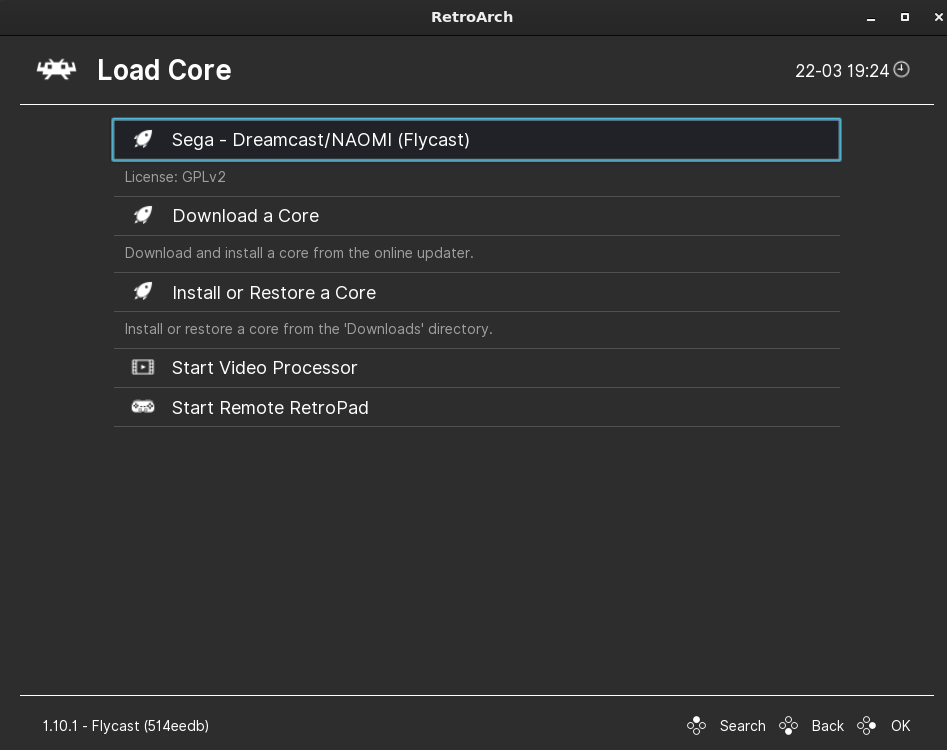
ステップ 3:「メインメニュー」領域の「コンテンツのロード」セクションを見つけて、マウスで選択します。それを選択したら、Sega Naomi ROM ファイルを参照します。Flycast はアーカイブ (RAR、ZIP、7Z など) をサポートしていないため、正しい DAT ファイル形式が必要になることに注意してください。
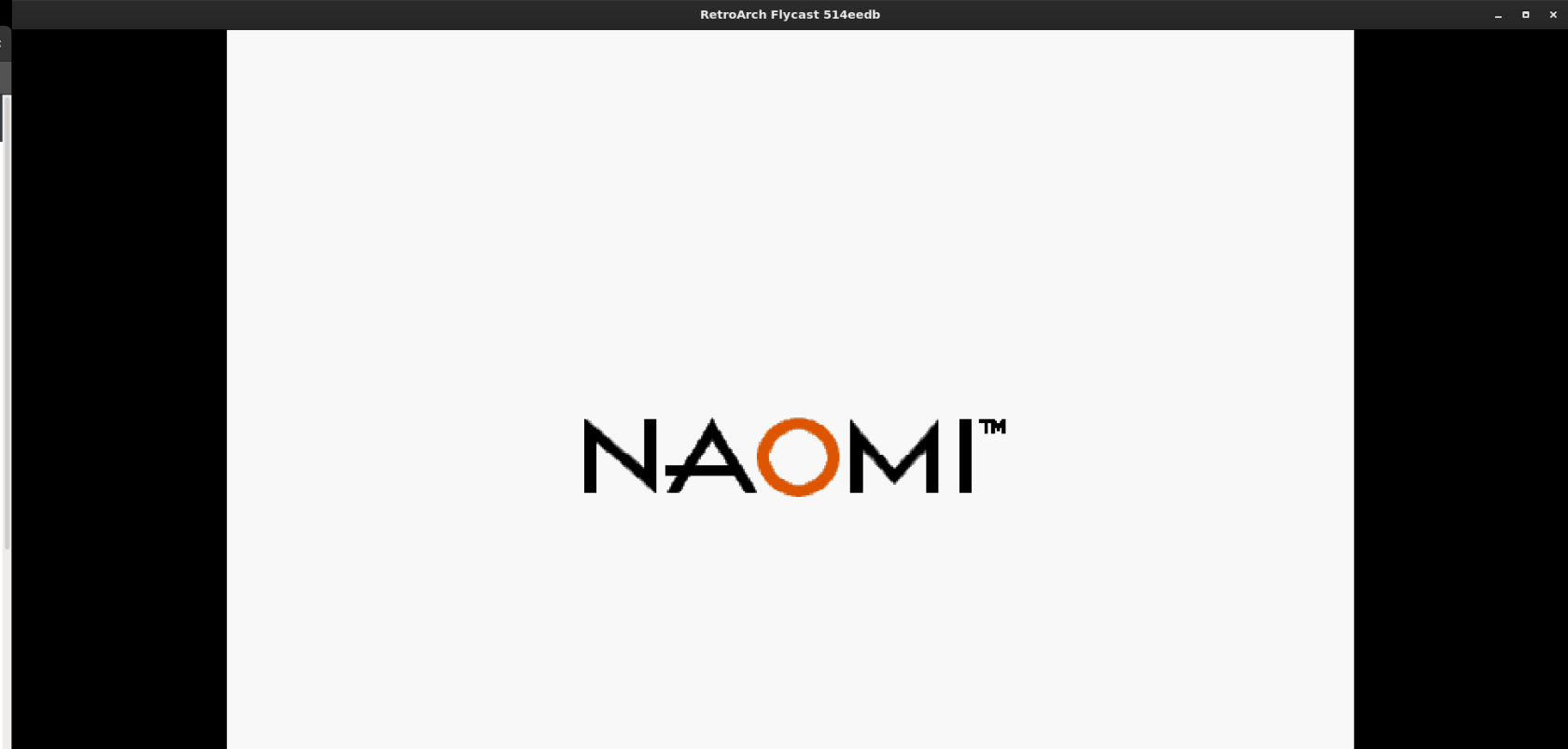
ステップ4: RetroarchファイルブラウザでNaomi ROMを選択すると、ゲームが起動します。楽しみ!
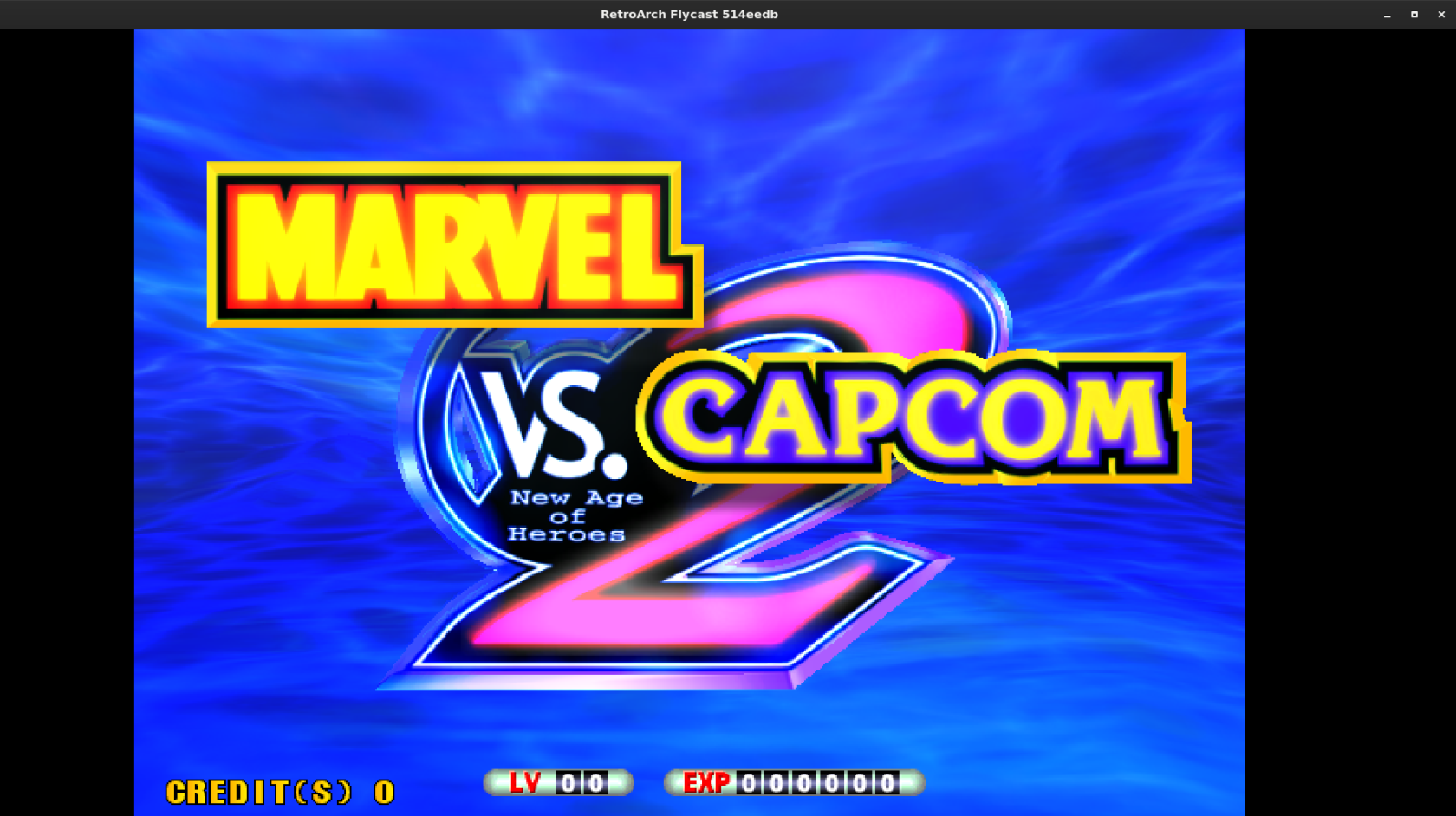
iDownloadeは、BBCのiPlayerサービスからDRMフリーのコンテンツをダウンロードできるクロスプラットフォームツールです。.mov形式の動画もダウンロードできます。
Outlook 2010の機能についてはこれまで詳細に取り上げてきましたが、2010年6月までにリリースされないため、Thunderbird 3について見ていきましょう。
たまには休憩も必要です。面白いゲームを探しているなら、Flight Gearを試してみてください。無料のマルチプラットフォームオープンソースゲームです。
MP3 Diagsは、音楽オーディオコレクションの問題を解決するための究極のツールです。mp3ファイルに適切なタグを付けたり、アルバムカバーアートを追加したり、VBRを修正したりできます。
Google Waveと同様に、Google Voiceも世界中で大きな話題を呼んでいます。Googleはコミュニケーション方法を変えることを目指しており、
Flickrユーザーが高画質で写真をダウンロードできるツールはたくさんありますが、Flickrのお気に入りをダウンロードする方法はありますか?最近、
サンプリングとは何でしょうか?Wikipediaによると、「サンプリングとは、一つの録音から一部、つまりサンプルを取り出し、それを楽器や音楽として再利用する行為です。
Googleサイトは、Googleのサーバー上でウェブサイトをホストできるGoogleのサービスです。しかし、一つ問題があります。それは、バックアップのための組み込みオプションがないことです。
Google Tasksは、カレンダー、Wave、Voiceなどの他のGoogleサービスほど人気はありませんが、それでも広く使用されており、人々の生活に不可欠な部分となっています。
Ubuntu LiveとDBANブートCDを使用してハードディスクとリムーバブルメディアを安全に消去する以前のガイドでは、Windowsベースのディスクについて説明しました。

![FlightGear Flight Simulatorを無料でダウンロード[楽しもう] FlightGear Flight Simulatorを無料でダウンロード[楽しもう]](https://tips.webtech360.com/resources8/r252/image-7634-0829093738400.jpg)






![失われたパーティションとハードディスクのデータを復元する方法 [ガイド] 失われたパーティションとハードディスクのデータを復元する方法 [ガイド]](https://tips.webtech360.com/resources8/r252/image-1895-0829094700141.jpg)